选择要作为 PDF 上载到 Autodesk Docs 的布局列表。
- 依次单击。 查找
或在命令提示下输入 PUSHTODOCSOPEN。
“推送到 Autodesk Docs”选项板将打开。默认情况下,当前图形的所有布局都已添加到选项板中并处于选中状态。
- 使用以下图标创建可上载到 Autodesk Docs 的图纸列表:
 - 选择图形以将布局添加到可用图纸列表
- 选择图形以将布局添加到可用图纸列表
 - 从图纸列表中删除所选布局
- 从图纸列表中删除所选布局
 - 加载以前保存的图纸列表
- 加载以前保存的图纸列表
 - 将当前图纸列表保存到文件以便于检索
注: 单击鼠标右键以显示快捷菜单。
- 将当前图纸列表保存到文件以便于检索
注: 单击鼠标右键以显示快捷菜单。
- 根据需要编辑 PDF 文件名。 默认情况下,PDF 文件名为 <图形名称>-<布局名称>.PDF。
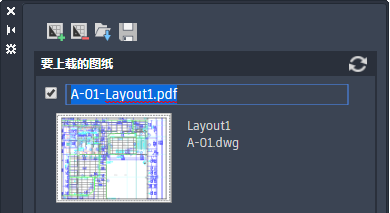
- 选中或清除相应复选框以定义要将哪些图纸作为 PDF 上载到 Autodesk Docs。
- 单击“选择文件夹”。

- 从下拉菜单中选择要将 AutoCAD 图形作为 PDF 上载到的项目。
- 浏览并选择项目中的文件夹。
 单击文件夹名称以选择要上载的文件夹。
注: 请勿双击文件夹以将它选择为上载位置。
单击文件夹名称以选择要上载的文件夹。
注: 请勿双击文件夹以将它选择为上载位置。 指示文件夹包含子文件夹。双击以查看其子文件夹列表。
指示文件夹包含子文件夹。双击以查看其子文件夹列表。
 双击以返回一个文件夹级别。
双击以返回一个文件夹级别。
- 单击“确定”。
将为选定的布局创建 PDF 并将其上载到选定的项目和文件夹。单击“推送到 Autodesk Docs”选项板上的链接以在云位置打开浏览器。
注: 将在后台发布和上载 PDF,因此在云中可能不会立即可用。